Bagaimana cara menentukan format tanggal atau waktu di header atau footer?
Biasanya, saat Anda memasukkan tanggal atau waktu ke header atau footer dengan ekstensi &[Tanggal] or &[Waktu] kode, format tanggal atau waktu didasarkan pada pengaturan kawasan yang dikontrol oleh Windows. Dalam hal ini, bagaimana Anda bisa mengubah tanggal atau format waktu tanggal sesuai kebutuhan Anda di header atau footer seperti gambar berikut yang ditampilkan?

Tentukan format tanggal atau waktu tanggal di header atau footer dengan kode VBA
 Tentukan format tanggal atau waktu tanggal di header atau footer dengan kode VBA
Tentukan format tanggal atau waktu tanggal di header atau footer dengan kode VBA
Di sini, saya akan memperkenalkan beberapa kode VBA sederhana bagi Anda untuk menyelesaikan tugas ini di Excel, lakukan hal berikut:
1. Aktifkan lembar kerja Anda yang ingin Anda sisipkan dan format tanggal di header atau footer, lalu klik Page Layout tombol di sudut kanan bawah buku kerja untuk mengaktifkan tampilan tata letak halaman, lihat tangkapan layar:
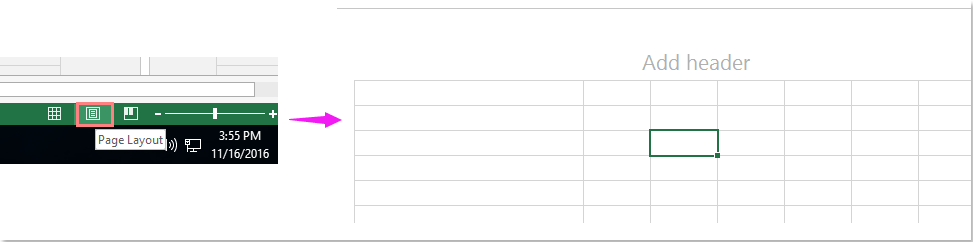
2. Tahan ALT + F11 kunci di Excel untuk membuka file Microsoft Visual Basic untuk Aplikasi jendela.
3. Klik Menyisipkan > Modul, dan tempel kode berikut di Modul Jendela.
Kode VBA: Masukkan dan format tanggal di header atau footer:
Sub add_date_header()
ActiveSheet.PageSetup.CenterHeader = Format(Date, "mmmm dd, yyyy")
End Sub
Note: Pada kode di atas, Anda dapat mengubah Kepala Pusat untuk KiriHeader, Pusat Footer…, Dan format tanggal mmmm hh, tttt juga bisa diubah sesuai kebutuhan.
4. Lalu tekan F5 kunci untuk menjalankan kode ini, dan format tanggal yang Anda tentukan telah dimasukkan ke dalam header atau footer sekaligus. Lihat tangkapan layar:

Tips: Jika Anda ingin memasukkan format waktu tanggal Anda sendiri ke dalam header atau footer, silakan gunakan kode di bawah ini:
Sub Change_Format()
ActiveSheet.PageSetup.CenterHeader = Format(Now, "MMMM DD, YYYY HH:MM:SS")
End Sub
Dan Anda akan mendapatkan hasil sebagai berikut:
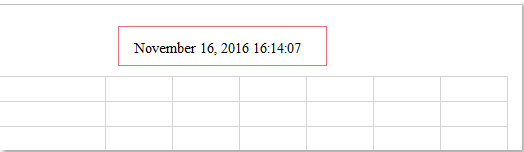
Alat Produktivitas Kantor Terbaik
Tingkatkan Keterampilan Excel Anda dengan Kutools for Excel, dan Rasakan Efisiensi yang Belum Pernah Ada Sebelumnya. Kutools for Excel Menawarkan Lebih dari 300 Fitur Lanjutan untuk Meningkatkan Produktivitas dan Menghemat Waktu. Klik Di Sini untuk Mendapatkan Fitur yang Paling Anda Butuhkan...

Tab Office Membawa antarmuka Tab ke Office, dan Membuat Pekerjaan Anda Jauh Lebih Mudah
- Aktifkan pengeditan dan pembacaan tab di Word, Excel, PowerPoint, Publisher, Access, Visio, dan Project.
- Buka dan buat banyak dokumen di tab baru di jendela yang sama, bukan di jendela baru.
- Meningkatkan produktivitas Anda sebesar 50%, dan mengurangi ratusan klik mouse untuk Anda setiap hari!
